大家好,我叫“资产”,是云会计的一个非常重要的模块。
了解我的会计,每到月底,只需要跟我打声招呼,计提折旧,折旧明细表,折旧汇总表统统帮你一键生成?怎么样?有没有很厉害!
刚开始接触我的会计可能还对我不了解,别着急,接下来认真听哦,学会之后你就离不开我了!
1、新增固定资产卡片
【资产】-【卡片】,点击右上角【新增】即可进入新增固定资产卡片页面
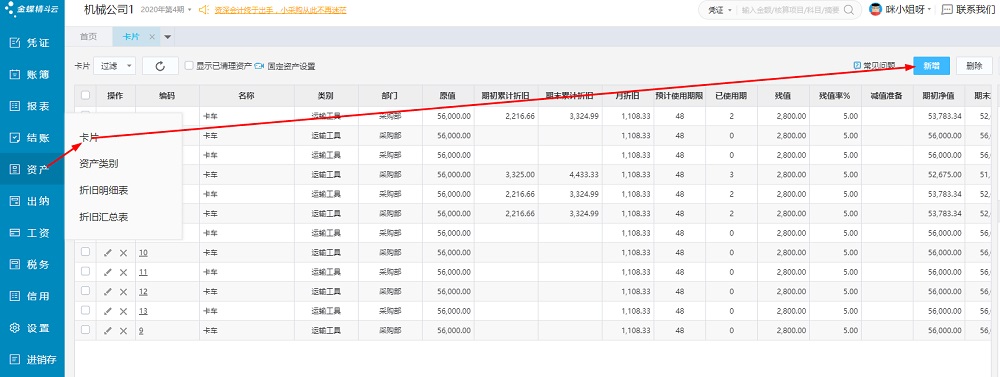
[资产编码]:必填,不允许重复编码。
[资产名称]:输入资产的名称。
[资产类别]:选择资产所属的类别。类别信息在“资产-资产类别”模块进行维护。
[录入期间]:不可填,默认带出当前账套所在的期间。
[使用部门]:选择使用部门,支持多选。可新增部门,部门信息维护在“辅助核算-部门”模块。
[开始使用日期]:默认带出当前账套所在期间的日期,可修改。
[数量]:默认为1,不可修改。如果要录入多张同类型的固定资产,可以新增后复制凭证。
[清理期间]:新增卡片不可填写。
折旧方式:
[折旧方式]:默认为“平均年限法”,可下拉选择更改为“不提折旧”。
[预计使用期限]:填写资产使用期限,注意是填写使用的月份数。
[固定资产科目]:选择固定资产的科目。
[累计折旧科目]:选择累计折旧生成凭证的科目。
[折旧费用科目]:选择折旧费用生成凭证的科目;若是多部门使用,需点击“分摊”, 设置每个部门的折旧费用科目,且折旧费用分摊比例需等于 100%。
[税金科目]:选择固定资产购入的税金科目。
[资产购入对方科目]:选择固定资产购入对方科目。
[资产清理科目]:选择固定资产清理的科目。
[减值准备科目]:填写了减值准备金额的卡片,必填。选择减值准备科目。
[减值准备对方科目]:填写了减值准备金额的卡片,必填。选择减值准备对方科目。
[原值]:即购入资产的总值。
[税额]:即购入资产的含税部分金额。
[残值率]:根据不同的资产类别,残值率不同,可自行修改。
[预计残值]:不可填,等于原值*残值率。
[减值准备]:输入固定资产的减值准备金额。
[已折旧期间]:若开始使用日期早于录入期间,会有已折旧期间值,请填写。
[期初累计折旧]:若开始使用日期早于录入期间,且已计提了累计折旧,请填写。
[期初净值]:不可填,等于原值-期初累计折旧。
[月折旧]:系统会根据以上信息,自动计算出一个数值,计算公式为:(期初净值-预计 残值)/(预计使用期限-已折旧期间),也可自行修改。

原值、净值、累计折旧:
[原值]:即购入资产的总值。
[税额]:即购入资产的含税部分金额。
[残值率]:根据不同的资产类别,残值率不同,可自行修改。
[预计残值]:不可填,等于原值*残值率。
[减值准备]:输入固定资产的减值准备金额。
[已折旧期间]:若开始使用日期早于录入期间,会有已折旧期间值,请填写。
[期初累计折旧]:若开始使用日期早于录入期间,且已计提了累计折旧,请填写。
[期初净值]:不可填,等于原值-期初累计折旧。
[月折旧]:系统会根据以上信息,自动计算出一个数值,计算公式为:(期初净值-预计残值)/(预计使用期限-已折旧期间),也可自行修改。
[备注]:填写备注。
如果卡片较多,还可以通过导入的方式,更加便捷。
点击导入按钮,下载导入模板: 卡片信息,保存后根据提示选择填写好的模板即可导入
2、固定资产生成凭证
新增卡片时,设置好卡片界面的固定资产、累计折旧、折旧费用、税金、资产购入、资产清理科目,保存卡片后,在卡片列表界面勾选相应卡片即可生成资产购入凭证或清理凭证。(开始使用日期早于录入期间的卡片不再生成资产购入凭证)
填写了减值准备数值的卡片,点击“生成凭证”会自动生成减值准备凭证。卡片信息维护好,并且当期需要计提折旧,在【结账】页面会出现【计提折旧】,在结账时可一键生成凭证。
3、查看报表
报表自动生成,无需额外操作。
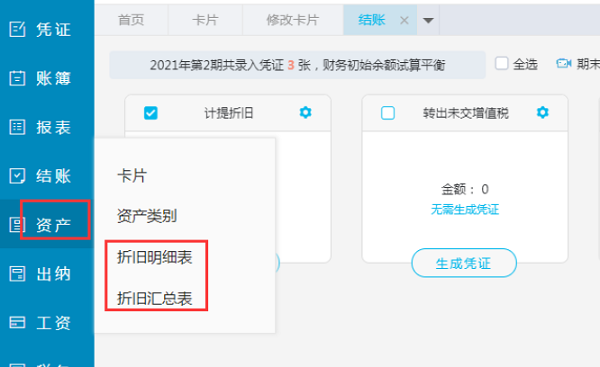
怎么样?是不是很简单?
如果还没用到资产功能,就赶快来试试吧,每月只需一秒,计提折旧轻松完成!
